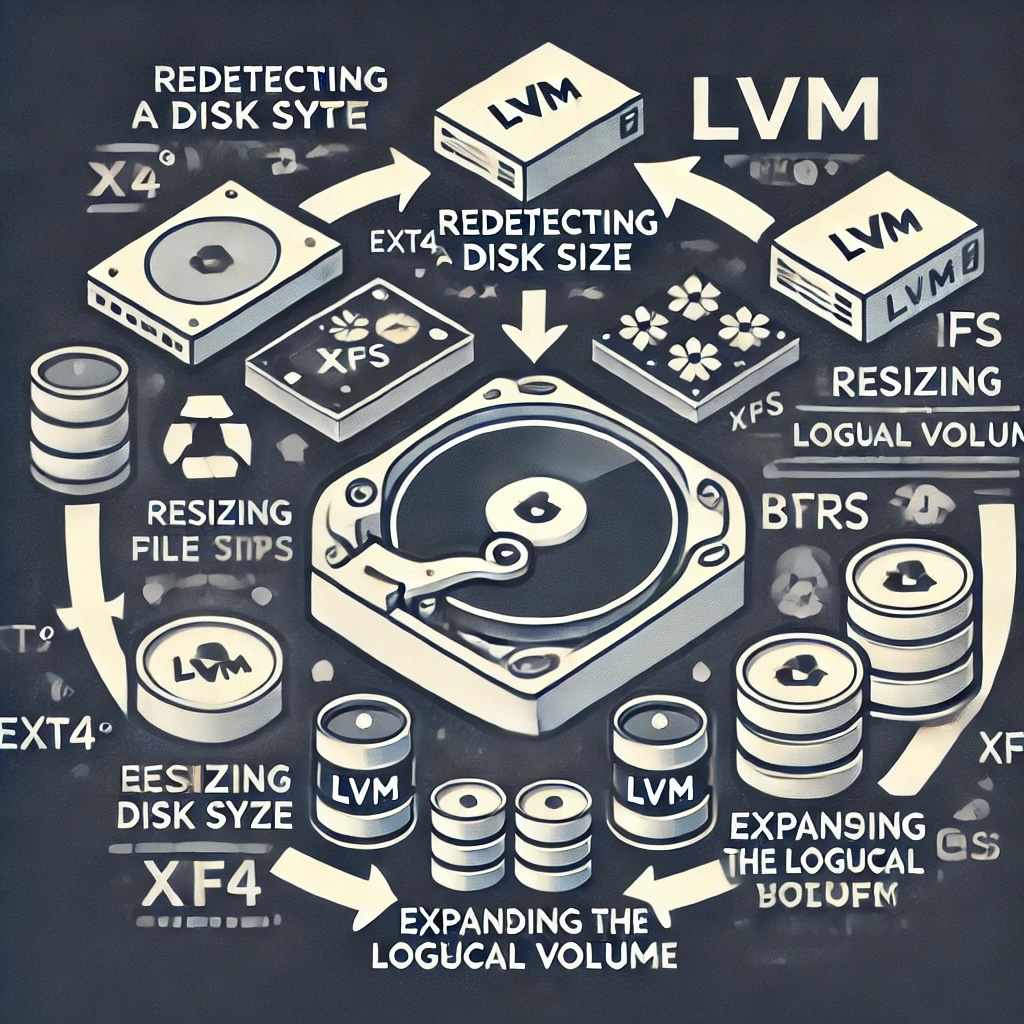
Como Expandir um Disco LVM em uma Máquina Virtual: Exemplos com ext4, XFS e Btrfs
Quando você aumenta o disco de uma máquina virtual, precisa garantir que o sistema operacional e seus sistemas de arquivos reconheçam e utilizem o novo espaço disponível. Neste artigo, vamos explorar como expandir discos no LVM (Logical Volume Manager) para sistemas de arquivos ext4, XFS e Btrfs.
Passos Gerais para Expandir o Disco no LVM
Os passos para expandir um disco no LVM são geralmente os mesmos, independentemente do sistema de arquivos que você está usando. Vamos começar com os passos gerais e depois veremos as particularidades de cada sistema de arquivos.
- Redetectar o tamanho do disco
- Redimensionar o Physical Volume (PV)
- Expandir o Logical Volume (LV)
- Redimensionar o sistema de arquivos
1. Redetectar o tamanho do disco
Primeiro, faça com que o sistema operacional detecte o novo tamanho do disco. Usaremos parted como exemplo:
sudo parted /dev/sdXDentro do parted, execute:
(parted) print
(parted) resizepart N END
(parted) quitSubstitua N pelo número da partição e END pelo novo tamanho (por exemplo, 100GB).
2. Redimensionar o Physical Volume (PV)
sudo pvresize /dev/sdXSubstitua /dev/sdX pelo dispositivo correto (por exemplo, /dev/sda1).
3. Expandir o Logical Volume (LV)
sudo lvextend -l +100%FREE /dev/mapper/vgname-lvnameSubstitua /dev/mapper/vgname-lvname pelo caminho do seu volume lógico.
4. Redimensionar o sistema de arquivos ext4
sudo resize2fs /dev/mapper/vgname-lvnameSe seu sistema de arquivos for XFS
sudo xfs_growfs /mount/pointSubstitua /mount/point pelo ponto de montagem real onde o sistema de arquivos XFS está montado.
Se seu sistema de arquivos for Btrfs
sudo btrfs filesystem resize max /mount/pointConclusão
Expandir o disco de uma máquina virtual no LVM é um processo relativamente simples, mas que requer alguns passos específicos dependendo do sistema de arquivos que você está usando. Certifique-se de seguir cuidadosamente os comandos adequados para ext4, XFS e Btrfs, conforme demonstrado neste artigo.
Se você tiver alguma dúvida ou encontrar problemas, sinta-se à vontade para deixar um comentário abaixo. Boa sorte com a expansão do seu disco!



